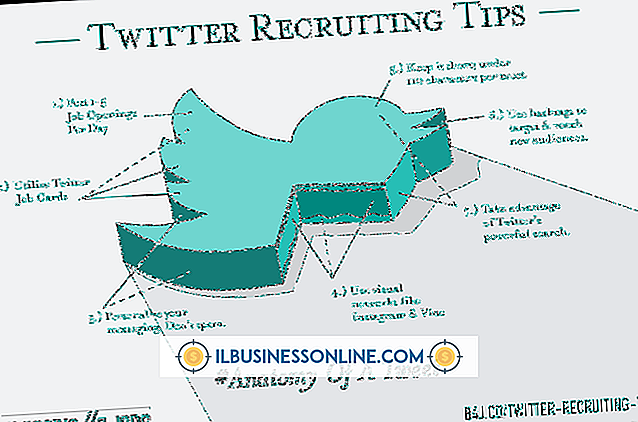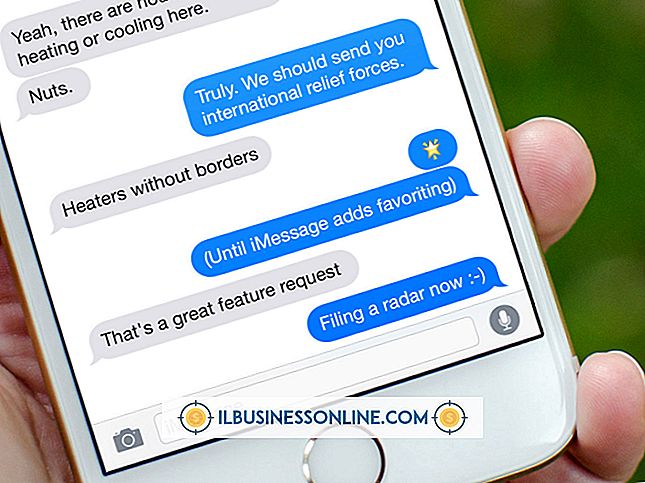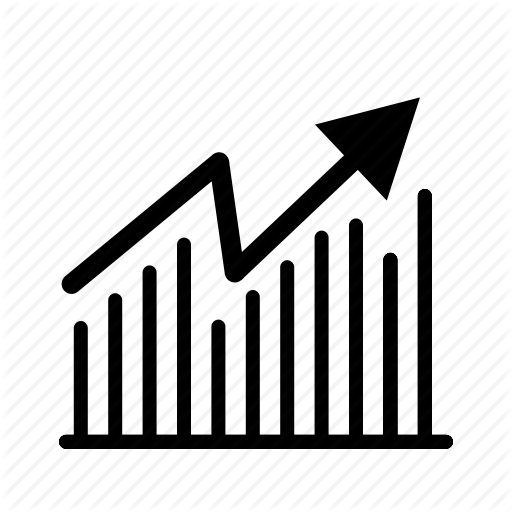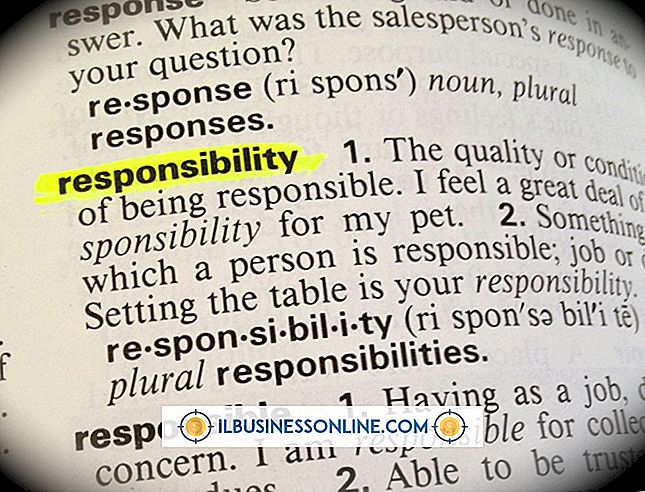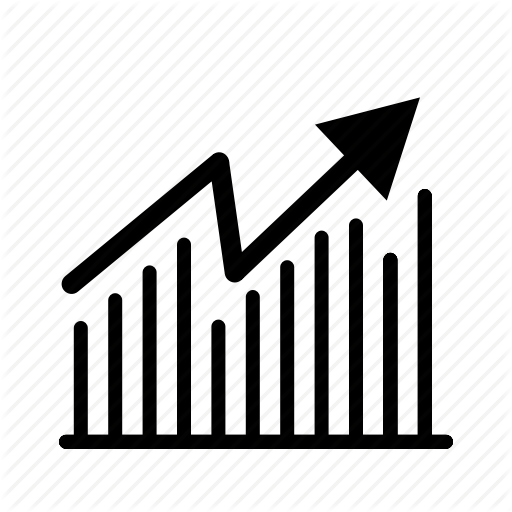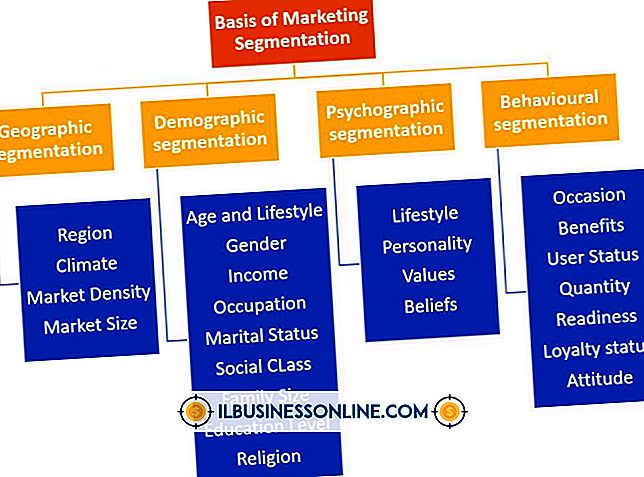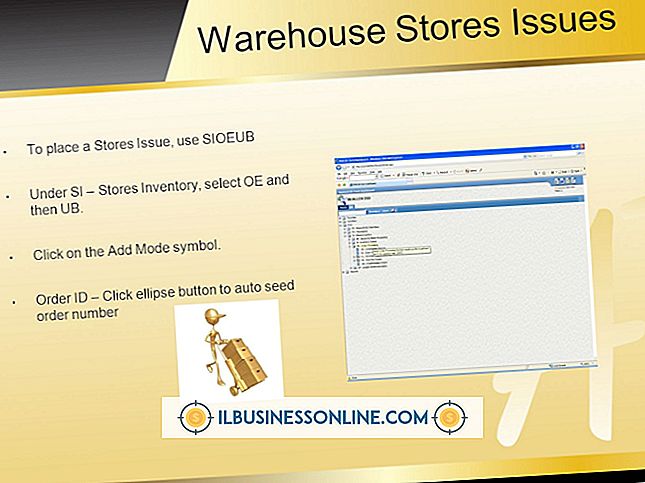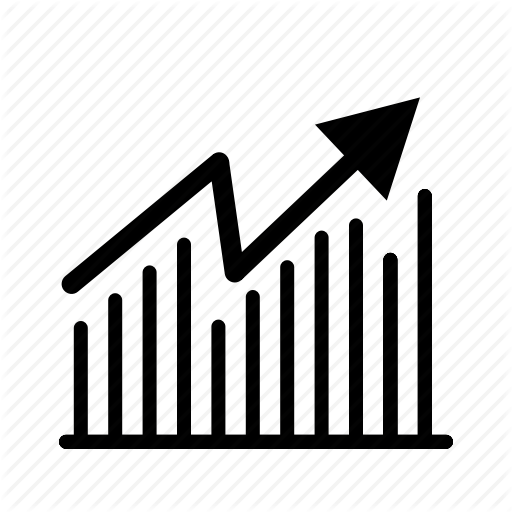Tại sao tôi không thể cài đặt Dragon NataturalSpeaking 11 trên Windows 7?

Theo yêu cầu hệ thống của Dragon NataturalSpeaking 11, phần mềm này hoàn toàn tương thích với Windows 7. Phần mềm đọc chính tả phải hoạt động với cả phiên bản phần mềm 32 bit và 64 bit, do đó không xảy ra lỗi trong quá trình cài đặt. Nếu phần mềm không cài đặt chính xác, đó có thể là do phần mềm chống vi-rút của bạn can thiệp vào quá trình; nếu đó không phải là vấn đề, hãy kiểm tra để đảm bảo bạn có các quyền quản trị cần thiết để cài đặt phần mềm mới. Bạn cũng có thể gặp rắc rối khi cài đặt phần mềm trên Windows 7 nếu hệ điều hành được nâng cấp từ phiên bản ngôn ngữ khác.
Kích hoạt quyền quản trị
Mặc dù bạn không cần quyền quản trị để tạo hồ sơ người dùng mới hoặc để chạy phần mềm, quyền quản trị được yêu cầu cho quá trình cài đặt. Nhấp chuột phải vào tệp Setup.exe cho phần mềm và chọn tùy chọn "Chạy với tư cách quản trị viên" từ menu ngữ cảnh để đảm bảo quá trình cài đặt hoàn tất thành công. Bạn cũng cần phải đồng ý với các điều khoản của trang thỏa thuận cấp phép và nhập số sê-ri chính xác được cung cấp cùng với bản sao hợp pháp của phần mềm để cài đặt thành công.
Vô hiệu hóa phần mềm chống vi-rút
Hướng dẫn sử dụng Dragon NataturalSpeaking 11 khuyên bạn nên tắt phần mềm chống vi-rút trước quá trình cài đặt để tránh cảnh báo vi-rút sai. Thông báo sai có thể khiến cài đặt phần mềm bị lỗi.
Bỏ qua xung đột cài đặt
Nhà xuất bản phần mềm Nuance báo cáo một sự cố đã biết trong đó quá trình cài đặt Dragon NataturalSpeaking có thể không thành công và hiển thị thông báo cho biết quá trình cài đặt bị gián đoạn. Điều này chỉ xảy ra nếu bản sao Windows của bạn được nâng cấp từ hệ điều hành Windows trước đó với ngôn ngữ khác. Để bỏ qua lỗi này, nhấp chuột phải vào thư mục "Windows.old" trong thư mục gốc của ổ đĩa khởi động và chọn tùy chọn "Đổi tên". Thay đổi tên thành "Windows.preingly" và khởi động lại quá trình cài đặt Dragon NataturalSpeaking.